Laboratorios de fotografía CC / Shutterstock
Los Chromebook no ejecutan aplicaciones de música de escritorio tradicionales. Pero como alternativa, puede anclar un mini reproductor multimedia a la barra de tareas de su Chromebook (o «estante») para controlar instantáneamente cualquier reproducción de audio o video en el navegador Chrome. Así es cómo.
Notar: Para esta función, su Chromebook debe ejecutar Chrome OS 89 o superior. Puede buscar nuevas actualizaciones yendo a Configuración> Acerca de Chrome.
Para agregar permanentemente controles de música para la reproducción web a la fila inferior de aplicaciones y configuraciones rápidas en su Chromebook, primero debe reproducir cualquier medio en el navegador Chrome. Puede ser cualquier cosa, desde un video de YouTube hasta una canción en la aplicación web de Spotify.
Mientras reproduce música o videos, haga clic en el área de estado en la esquina inferior derecha de la pantalla de su Chromebook.
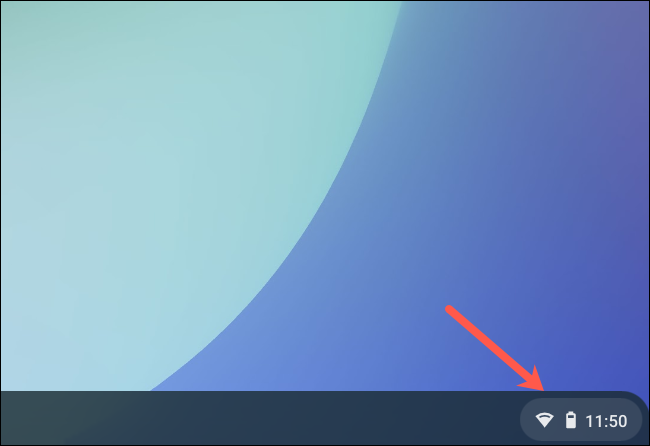
En el siguiente menú que aparece, encontrará un widget para controlar la reproducción multimedia del audio o video que reproduce en Chrome.
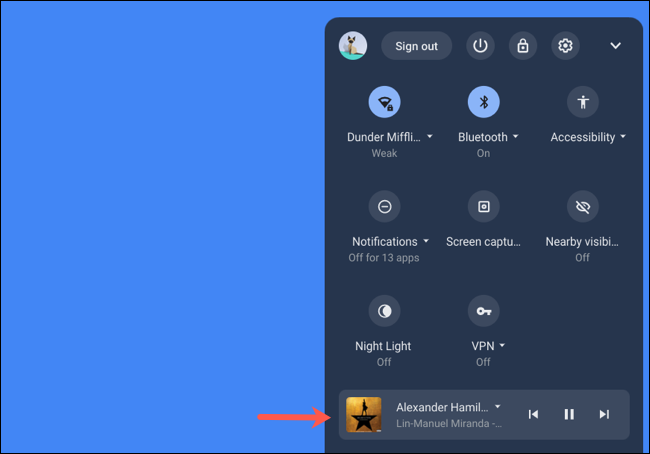
Haga clic en el widget para acceder al panel «Controles de medios». A continuación, seleccione el icono de alfiler en la esquina superior derecha de este panel para llevar el widget de música a la estantería de su Chromebook.
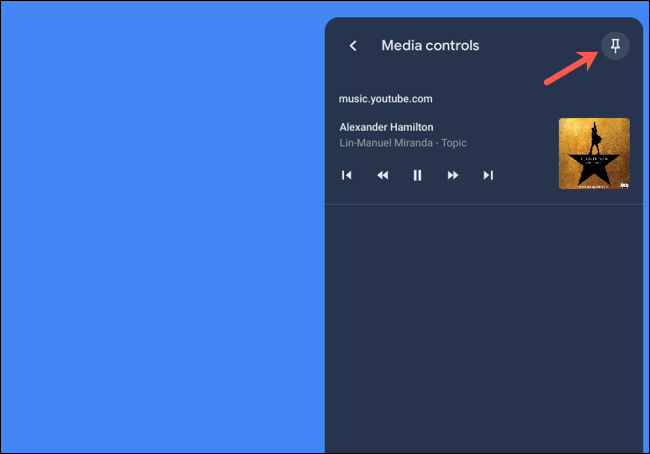
Una vez anclado, un nuevo ícono de música estará disponible en la barra de tareas de su Chromebook.
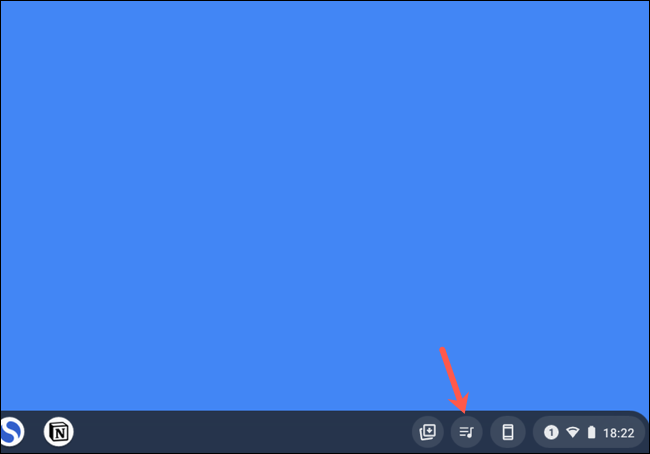
Selecciónelo para acceder a los controles de medios para toda o parte de la música o los videos que se están reproduciendo actualmente. Esta opción desaparecerá cuando cierre la pestaña en Chrome que está reproduciendo audio y reaparecerá cuando reproduzca algo nuevo.
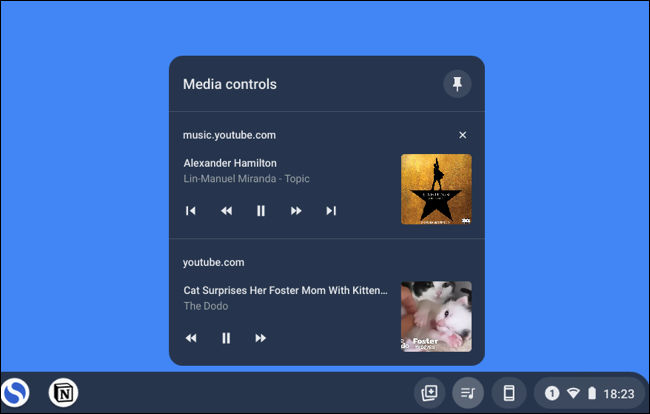
Puede desanclar el widget de música de su estante de Chromebook expandiendo el widget y luego haciendo clic en el botón Fijar en la esquina superior derecha.
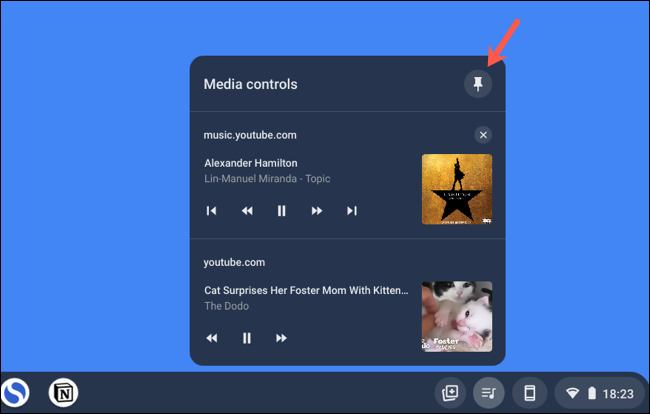
También puede anclar sus descargas, archivos y carpetas recientes en el estante de su Chromebook.
